Su PS3ITA è apparsa un’interessante guida su come installare Dummy_bdemu. L’applicazione vi permetterà di avviare i vostri giochi direttamente dalla XMB senza dover passare per forza dal lettore. Questa guida risulterà molto utile per tutti coloro che hanno lettore rotto o non funzionante.

Ringraziando i ragazzi di PS3ITA per l’ottimo lavoro vi lascio alla guida.
Occorrente:
- Consolle (NOR\NAND) con qualsiasi CFW DEX (l’intero tutorial è stato testato su CFW PS3ITA 4.21 DEX)
- Una penna usb formattata in FAT32 con almeno 3mb disponibili
- Ultimo backup manager di multiMAN:
- PKG di Install_Fake_BDemu da installare su consolle DEX con cfw—>Download Install_Fake_BDemu
Guida:
- Scaricate il PKG Install_Fake_BDemu
- Inserite la stessa penna usb formattata in FAT32 nella porta usb della vostra consolle e installate il PKG da (XMB) -> (Gioco) -> (Install Package Files)
NOTA I passaggi successivi formatteranno la vostra penna usb formattata in FAT32 in un formato riconosciuto solo dalla vostra consolle debug e non da un PC, l’operazione richiederà solo 3mb della capacità totale, se volete procedete pure a fare prima una partizione disco tramite PC
IMPORTANTE Dopo la prima esecuzione del PKG non dovete assolutamente cancellarlo. E’ in grado di recuperare i dati formattati sulla vostra penna usb se avviato per la seconda volta…a voi la scelta!!!
- Scegliete la vostra penna usb formattata in FAT32 (questa penna usb deve rimanere collegata sempre alla vostra consolle per tutte le volte che volete emulare il lettore BD), inseritela nella porta più a destra della consolle:
- Avviate adesso il PKG “Install Fake BDemu”
- Dopo il refresh della consolle noterete che la vostra penna usb non è più riconosciuta come disco rimovibile (procedura eseguita correttamente) e l’applicazione “Install Fake BDemu” si è trasformata in “Remove Fake BDemu
NOTA Da adesso la vostra penna usb è formattata in un formato riconosciuto solo dalla vostra consolle debug (con determinati settaggi) e non da un PC.
IMPORTANTE Non dovete assolutamente cancellare l’applicazione “Remove Fake BDemu” se volete recuperare i dati formattati sulla vostra penna usb
- Andate su (XMB) -> (Impostazioni) -> (Debug Settings) -> (Blu-ray Disc Acces) e impostate “BD Emulator (USB)
- Poi andate su (XMB) -> (Impostazioni) -> (Debug Settings) -> (Transfer Rate Pacing for BD Emulator) e impostate “HDD Native“
- Adesso per confermare i cambiamenti spegnete la consolle e riavviatela facendo particolare attenzione nel lasciare la penna usb nella porta più a destra
- Controllate che il vostro lettore BD sia correttamente emulato in (XMB) -> (Gioco)
IMPORTANTE
- Prima di accendere la consolle ricordatevi di inserire sempre nella porta usb più a destra la penna usb creata per emulare il lettore (se inserita dopo l’accensione non verrà riconosciuta).
- In un secondo momento se non volete emulare il vostro lettore con questa penna usb ricordatevi di ripristinarla con l’applicazione “Remove Fake BDemu” per ripristinare eventualmente i dati originariamente presenti sulla penna usb.
- Quando non emulate il vostro lettore con questa penna usb ricordatevi che avete alterato 2 impostazioni DEBUG (vedi Parte3 Step1 e Step2), controllate se ripristinarle o meno.


![[Scena PS3] Pubblicata la quinta beta del Custom Firmware Evilnat 4.91.2 PEX/D-PEX con patch Cobra 8.5](https://www.biteyourconsole.net/wp-content/uploads/Evilnat-3-238x178.webp)
![[Scena PS3] Rilasciato webMAN Mod v1.47.46a](https://www.biteyourconsole.net/wp-content/uploads/webMANMod1-238x178.webp)
![[Scena PS3] Rilasciato Apollo Save Tool PS3 v2.0.0](https://www.biteyourconsole.net/wp-content/uploads/Apollo-2.jpg)




![[Scena PS3] Rilasciato Ultimate Toolbox v1.03 ora con oltre 250 nuove onde colorate](https://www.biteyourconsole.net/wp-content/uploads/UltimateToolbox.jpg)
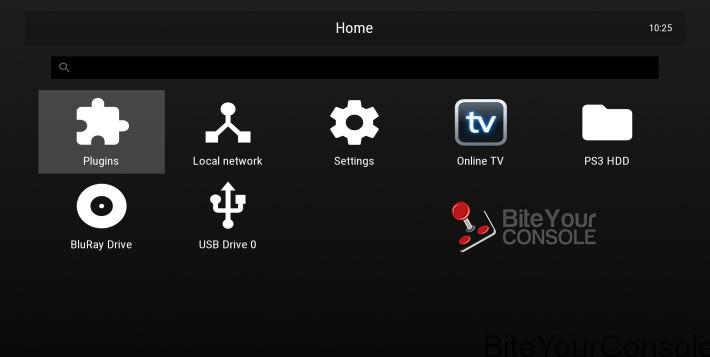
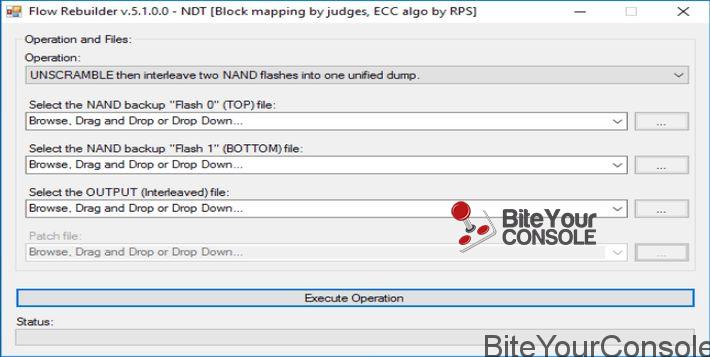
Comunque non è vero che funziona solo su console dex, funziona anche su CFW 4.21REBUG (REX) con DEX Target ID flash e DEX LV2 Kernel attivi (full DEX MODE)
Sempre DEX è…. comunque grazie della segnalazione
Col CFW rebug REX ti sei portato cmq in DEX……..è un bel CFW peccato no abbiamo aggiornatoa 4.30…..visto che sei su REX volevo farti una domanda è possibile andare online?
Non sono su rebug rex, ma sono sicuro che funziona perche dal forum dal quale provengo (ModdingStudio) abbiamo una guida passo passo che funziona su Rebug Rex scritta dal nostro amministratore ed è stata testata da molti utenti!
io con il 4.21dex ps3ita non ho problemi di on line e con l’ultimo mm partono tutti i giochi e gli update
ma con cex funziona
ma con cex funziona? grazie
Non credo proprio
Scusa ma a me nn compare su impostazione “debug settings”….come faccio a farlo
comparire???
Ciao
io quando faccio partire BDemu mi da errore 80010017. Qualcuno sa aiutarmi?
Grazie!!!